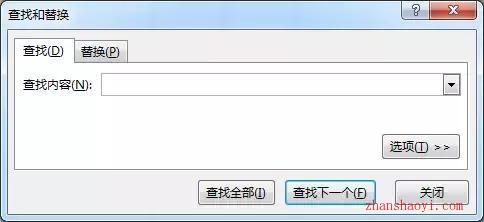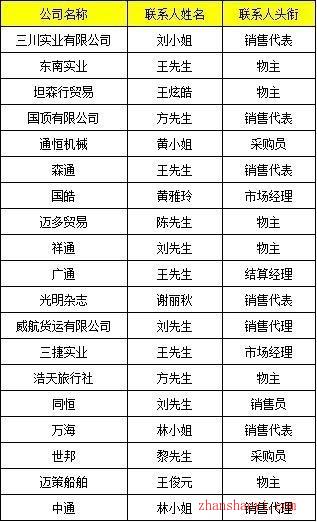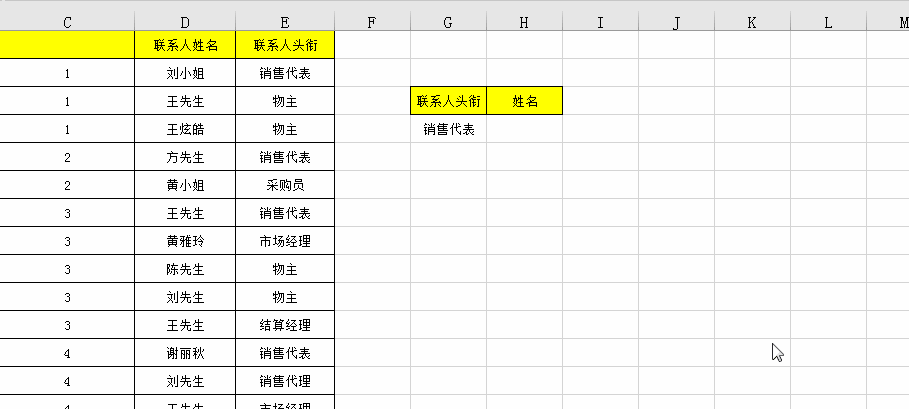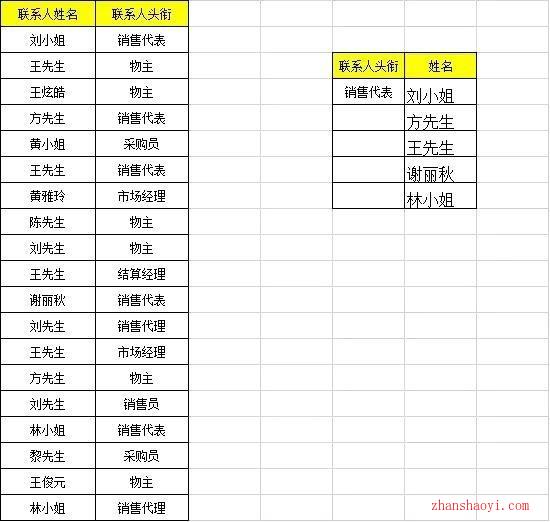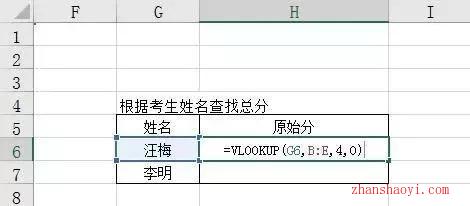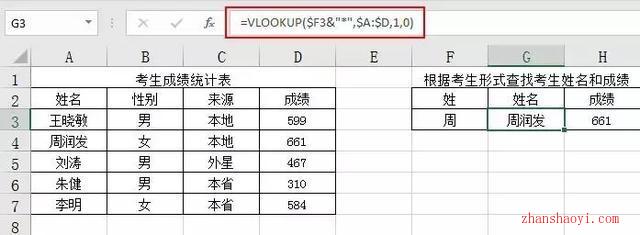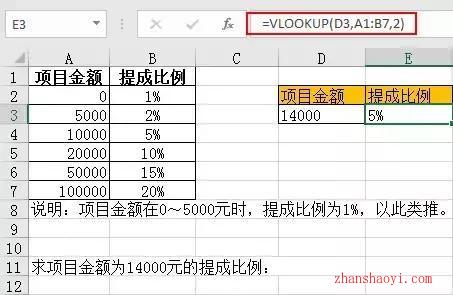在众多的Excel函数中,出镜率最高的可以说是VLOOKUP了,那么今天我们就来初探一下VLOOKUP函数。
VLOOKUP函数是Excel中的一个纵向查找函数,说到“查找”,很多初学的同学可能第一反应就是这个“查找和替换”功能,将查到的数据进行复制粘贴。
那假如我们需要查找的数据多达千百,我们再一个个去复制粘贴,就很耽误工夫了。但VLOOKUP函数就能很好的解决这个问题,提升我们的效率。
我们来举个例子,比如说我们要查出下面表格中所有“销售代表”的姓名,
我们用VLOOKUP函数来操作一下:
最后我们就能很快的将所有的“销售代表”找出来
是不是很方便快捷呢?比起一个个复制粘贴,现在一个公式就可以轻松完成你的工作了。那么我们一起来看一下VLOOKUP函数吧。
1.VLOOKUP函数基础:
(1)主要功能:
在数据表的首列查找指定的数值,并由此返回数据表当前行中指定列处的数值。
(2)使用格式:
VLOOKUP(lookup_value,table_array,col_index_num,range_lookup)
(3)参数说明:
Lookup_value代表需要查找的数值;
Table_array代表需要在其中查找数据的单元格区域;
Col_index_num为在table_array区域中待返回的匹配值的列序号(当Col_index_num为2时,返回table_array第2列中的数值,为3时,返回第3列的值……);
Range_lookup为一逻辑值,如果为TRUE或省略,则返回近似匹配值,也就是说,如果找不到精确匹配值,则返回小于lookup_value的最大数值;如果为FALSE,则返回精确匹配值,如果找不到,则返回错误值#N/A。
如果看不懂上面这些没关系,我们换一种简单的说法。
2.函数使用方法:
VLOOKUP(要查谁,查找的范围,需要查找范围里的第几列数据,精确查找还是近似查找)
我们举个例子来看一下,比如说根据学生姓名查找他的成绩:
我们再来看一下函数=VLOOKUP(G6,B:E,4,0)
我们对照着上下两张图来讲:
G6,就是我们要查找的对象,就是“汪梅”
B:E,表示的是B列到E列的一个范围(VLOOKUP函数要求查询范围中的首列必须要包含查询值,所以我们这个范围是从B列“姓名”开始,而不是A列“专业”)
4,表示从B列开始往右数第4列,即为“原始分”这一列(VLOOKUP函数第三参数中的列号,不能理解为工作表中实际的列号,而是指定要返回查询区域中第几列的值)
0或FASLE,表示用精确匹配方式,而且支持无序查找;如果为TRUE或被省略,则使用近似匹配方式,同时要求查询区域的首列按升序排序
3.VLOOKUP函数简单应用
(1)基础查询
基础查询的方法,我们刚刚在上面的例子中已经解释的很详细了,这里就不做过多的描述了。
(2)带通配符的查询
我们还是举例说明,比如下图,通过考生的姓氏,来查找考生的姓名和成绩:
这里有个小知识是关于Excel中符号的运用的:
$是绝对引用的意思,它的作用是:在拉动公式时公式中的单元格引用不发生变化
&是连接符,比如我们查考生姓名,就是通过F3的值连接通配符“*”(表示任意多个字符)
(3)近似匹配
我们需要按照项目提成表,去算14000元的提成比例:
公式为=VLOOKUP(D3,A1:B7,2)
VLOOKUP函数第四参数被省略,在近似匹配下返回查询值的精确匹配值或近似匹配值,如果找不到精确匹配值,则返回小于查询值的最大值。